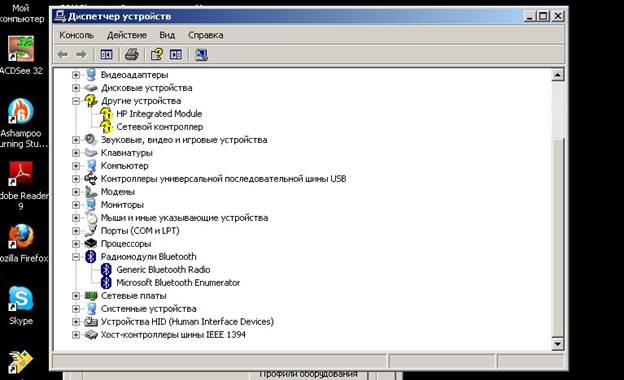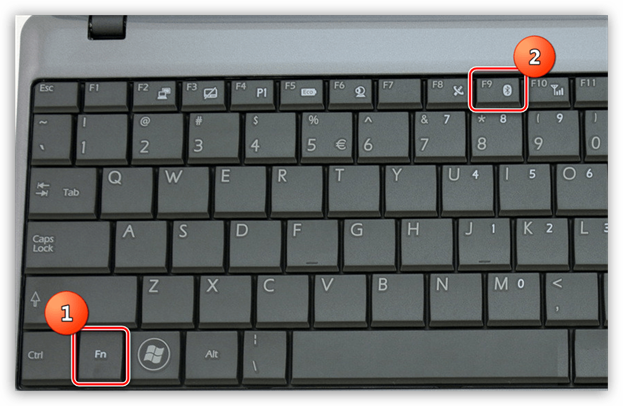Όλα τα μοντέρνα μοντέλα φορητών υπολογιστών διαθέτουν ενσωματωμένο Bluetooth. Η τεχνολογία επιτρέπει τη μεταφορά δεδομένων και πληροφοριών, καθώς και τη σύνδεση διαφόρων ασύρματων συσκευών, για παράδειγμα, ακουστικά, ποντίκια, πληκτρολόγια κ.ο.κ. Αφού αποφασίσατε να αγοράσετε ένα ασύρματο gadget για το φορητό υπολογιστή σας, θα πρέπει πρώτα να διαπιστώσετε εάν η συσκευή σας διαθέτει μια τέτοια ενσωματωμένη μονάδα. Για να μάθετε εάν υπάρχει Bluetooth στο φορητό υπολογιστή σας, ανατρέξτε στο παρακάτω άρθρο.
Τρόποι προσδιορισμού της διαθεσιμότητας της ενότητας
Υπάρχουν διάφοροι τρόποι για να ελέγξετε για το Bluetooth. Εάν ο υπολογιστής σας λειτουργεί στο λειτουργικό σύστημα των Windows, τότε η αναζήτηση για την ενότητα πρέπει να ξεκινά από τον διαχειριστή συσκευών. Αυτή η ενότητα σάς επιτρέπει να συλλέξετε σημαντικές πληροφορίες σχετικά με όλες τις λειτουργίες που είναι ενσωματωμένες στον υπολογιστή.
Μπορείτε επίσης να βρείτε στο Διαδίκτυο πληροφορίες σχετικά με τα προγράμματα που καθορίζουν τη "γέμιση" του υπολογιστή. Τώρα θα σας δείξουμε πώς να προσδιορίσετε γρήγορα και εύκολα την παρουσία ή την απουσία της επιθυμητής λειτουργίας στο gadget.
Πρώτη μέθοδος
Χρησιμοποιώντας το πρόγραμμα, είναι εύκολο να μάθετε ποιο Bluetooth είναι εγκατεστημένο. Ακόμη και ένας άπειρος χρήστης μπορεί να αντιμετωπίσει μια τέτοια εργασία.
Μπορείτε επίσης να ελέγξετε με τον ακόλουθο αλγόριθμο:
- Κάντε λήψη του Speccy από την επίσημη ιστοσελίδα του προγραμματιστή και εγκαταστήστε το.
- Τότε πρέπει να το εκτελέσετε. Μετά από μερικά δευτερόλεπτα, θα αρχίσει να αναλύει αυτόματα το σύστημα. Στο τέλος της σάρωσης, θα δείτε τα αποτελέσματα.
- Οι πληροφορίες θα βρίσκονται στην καρτέλα "Περιφερειακά". Εάν τα δεδομένα είναι διαθέσιμα, τότε το gadget υποστηρίζει την ενότητα, αν όχι, τότε δεν χρειάζεται να αναζητηθεί.
- Τα φορητά μοντέλα δεν περιλαμβάνουν τα περιφερειακά προγράμματα bluetooth. Από την άποψη αυτή, πρέπει να επιδιωχθεί μια απλή αναζήτηση.
- Πληκτρολογήστε τη λέξη Bluetooth στο πεδίο και, στη συνέχεια, κάντε κλικ στο κουμπί "Εύρεση". Η αυτόματη αναζήτηση θα σας δώσει γρήγορα αποτελέσματα.
Δεύτερη μέθοδος
Όπως ήδη είπαμε, το λειτουργικό σύστημα Windows επιτρέπει στο χρήστη να χρησιμοποιεί τον διαχειριστή συσκευών για να μάθει τα πάντα για τις ενσωματωμένες μονάδες, για να τις διαχειριστεί.
Το σύστημα για τον προσδιορισμό της παρουσίας ή της απουσίας ενός προγράμματος μέσω του αποστολέα:
- Στο μενού έναρξης, βρείτε τον "Πίνακα Ελέγχου".
- Στη συνέχεια, ανοίξτε την ενότητα "Διαχείριση συσκευών".
- Στην ενότητα "Προσαρμογείς δικτύου" πρέπει να υπάρχουν πληροφορίες που ενδιαφέρουν.
Εάν δεν βρίσκετε bluetooth στο διαχειριστή, αυτό δεν σημαίνει ότι δεν είναι στον Η / Υ. Τα προγράμματα οδήγησης ενδέχεται να μην έχουν εγκατασταθεί. Επομένως, θα πρέπει να τα κατεβάσετε από το δίσκο ή από τον ιστότοπο του κατασκευαστή.
Hotkey Ενεργοποίηση
Εάν ο υπολογιστής διαθέτει ενσωματωμένο Bluetooth, τότε το πληκτρολόγιο πρέπει να διαθέτει ένα αντίστοιχο κουμπί για να το ενεργοποιήσετε. Κατά κανόνα, σε αυτό απεικονίζεται μια εικόνα με τη μορφή του γράμματος "c". Αυτό το πλήκτρο ενεργοποιεί τη λειτουργία και μετά το πάτημα του θα ανάψει εάν υπάρχει φωτισμός. Αυτό αποδεικνύεται από ένα μικρό εικονίδιο στην κάτω δεξιά πλευρά κοντά στο Wi-Fi.
Βίντεο - πώς να μάθετε αν υπάρχει Bluetooth σε ένα φορητό υπολογιστή